迁移VBOX虚拟机方法
- 格式:docx
- 大小:411.88 KB
- 文档页数:6
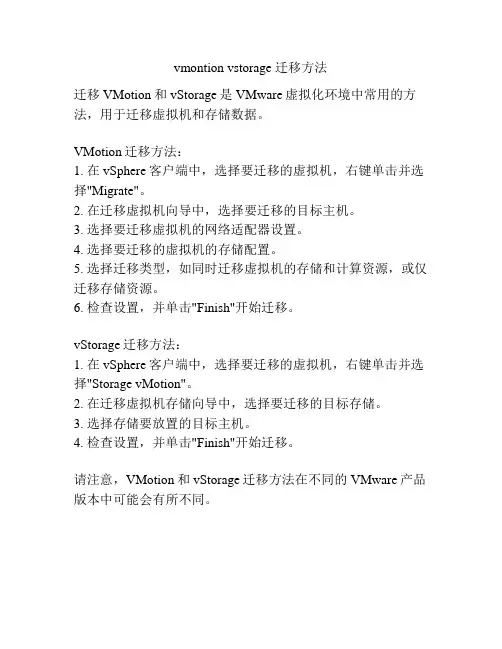
vmontion vstorage 迁移方法
迁移VMotion和vStorage是VMware虚拟化环境中常用的方法,用于迁移虚拟机和存储数据。
VMotion迁移方法:
1. 在vSphere客户端中,选择要迁移的虚拟机,右键单击并选择"Migrate"。
2. 在迁移虚拟机向导中,选择要迁移的目标主机。
3. 选择要迁移虚拟机的网络适配器设置。
4. 选择要迁移的虚拟机的存储配置。
5. 选择迁移类型,如同时迁移虚拟机的存储和计算资源,或仅迁移存储资源。
6. 检查设置,并单击"Finish"开始迁移。
vStorage迁移方法:
1. 在vSphere客户端中,选择要迁移的虚拟机,右键单击并选择"Storage vMotion"。
2. 在迁移虚拟机存储向导中,选择要迁移的目标存储。
3. 选择存储要放置的目标主机。
4. 检查设置,并单击"Finish"开始迁移。
请注意,VMotion和vStorage迁移方法在不同的VMware产品版本中可能会有所不同。
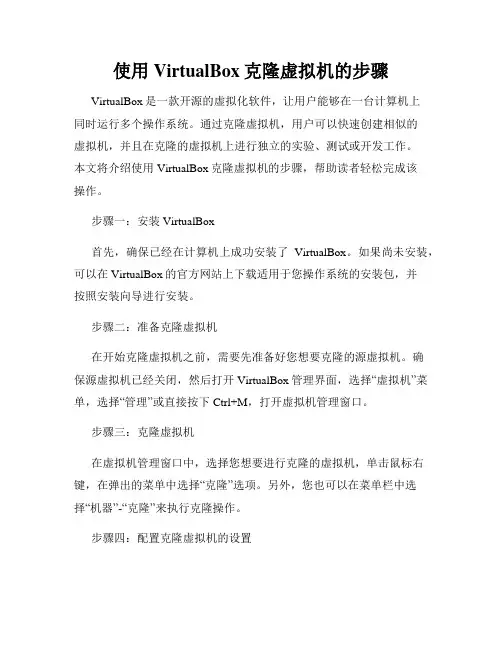
使用VirtualBox克隆虚拟机的步骤VirtualBox是一款开源的虚拟化软件,让用户能够在一台计算机上同时运行多个操作系统。
通过克隆虚拟机,用户可以快速创建相似的虚拟机,并且在克隆的虚拟机上进行独立的实验、测试或开发工作。
本文将介绍使用VirtualBox克隆虚拟机的步骤,帮助读者轻松完成该操作。
步骤一:安装VirtualBox首先,确保已经在计算机上成功安装了VirtualBox。
如果尚未安装,可以在VirtualBox的官方网站上下载适用于您操作系统的安装包,并按照安装向导进行安装。
步骤二:准备克隆虚拟机在开始克隆虚拟机之前,需要先准备好您想要克隆的源虚拟机。
确保源虚拟机已经关闭,然后打开VirtualBox管理界面,选择“虚拟机”菜单,选择“管理”或直接按下Ctrl+M,打开虚拟机管理窗口。
步骤三:克隆虚拟机在虚拟机管理窗口中,选择您想要进行克隆的虚拟机,单击鼠标右键,在弹出的菜单中选择“克隆”选项。
另外,您也可以在菜单栏中选择“机器”-“克隆”来执行克隆操作。
步骤四:配置克隆虚拟机的设置在克隆虚拟机向导中,您需要为新的克隆虚拟机设置一些参数。
首先,输入新虚拟机的名称和存储位置。
确保您选择了一个合适的名称和存储路径。
接下来,您可以选择克隆虚拟机的类型。
如果您打算在克隆虚拟机中进行更改,并且不希望对源虚拟机产生任何影响,建议选择“完全独立复制”。
如果您希望克隆虚拟机与源虚拟机共享一些资源,可以选择“链接克隆”。
在接下来的页面中,您可以选择是否复制虚拟硬盘。
如果选择了复制虚拟硬盘,将会创建一个与源虚拟机硬盘相同的副本,并占用更多的存储空间。
如果您选择了链接克隆,新虚拟机将共享源虚拟机的虚拟硬盘,不会占用额外的存储空间。
最后,点击“克隆”按钮开始克隆虚拟机。
步骤五:启动克隆虚拟机克隆虚拟机创建完成后,您可以在VirtualBox管理界面中看到新虚拟机的名称。
选择该虚拟机,并点击“启动”按钮,启动克隆虚拟机。
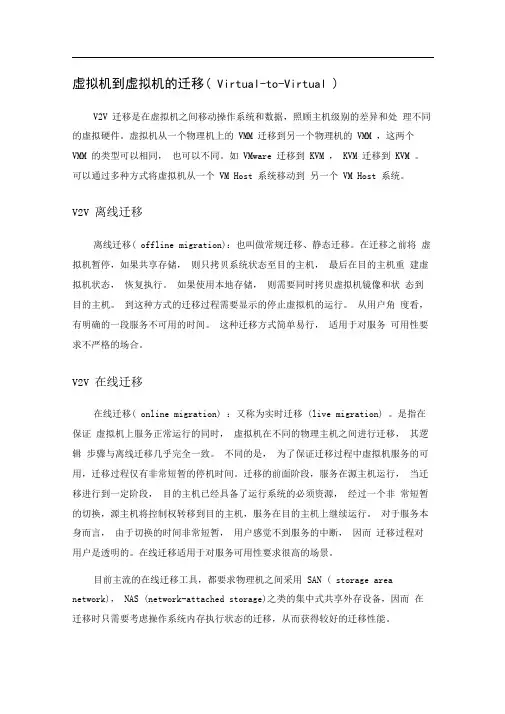
虚拟机到虚拟机的迁移( Virtual-to-Virtual )V2V 迁移是在虚拟机之间移动操作系统和数据,照顾主机级别的差异和处理不同的虚拟硬件。
虚拟机从一个物理机上的 VMM 迁移到另一个物理机的 VMM ,这两个VMM 的类型可以相同,也可以不同。
如 VMware 迁移到 KVM , KVM 迁移到 KVM 。
可以通过多种方式将虚拟机从一个 VM Host 系统移动到另一个 VM Host 系统。
V2V 离线迁移离线迁移( offline migration):也叫做常规迁移、静态迁移。
在迁移之前将虚拟机暂停,如果共享存储,则只拷贝系统状态至目的主机,最后在目的主机重建虚拟机状态,恢复执行。
如果使用本地存储,则需要同时拷贝虚拟机镜像和状态到目的主机。
到这种方式的迁移过程需要显示的停止虚拟机的运行。
从用户角度看,有明确的一段服务不可用的时间。
这种迁移方式简单易行,适用于对服务可用性要求不严格的场合。
V2V 在线迁移在线迁移( online migration) :又称为实时迁移 (live migration) 。
是指在保证虚拟机上服务正常运行的同时,虚拟机在不同的物理主机之间进行迁移,其逻辑步骤与离线迁移几乎完全一致。
不同的是,为了保证迁移过程中虚拟机服务的可用,迁移过程仅有非常短暂的停机时间。
迁移的前面阶段,服务在源主机运行,当迁移进行到一定阶段,目的主机已经具备了运行系统的必须资源,经过一个非常短暂的切换,源主机将控制权转移到目的主机,服务在目的主机上继续运行。
对于服务本身而言,由于切换的时间非常短暂,用户感觉不到服务的中断,因而迁移过程对用户是透明的。
在线迁移适用于对服务可用性要求很高的场景。
目前主流的在线迁移工具,都要求物理机之间采用 SAN ( storage area network), NAS (network-attached storage)之类的集中式共享外存设备,因而在迁移时只需要考虑操作系统内存执行状态的迁移,从而获得较好的迁移性能。
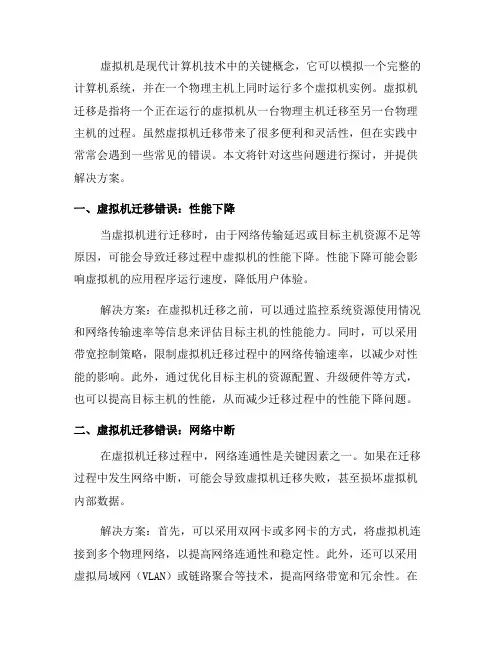
虚拟机是现代计算机技术中的关键概念,它可以模拟一个完整的计算机系统,并在一个物理主机上同时运行多个虚拟机实例。
虚拟机迁移是指将一个正在运行的虚拟机从一台物理主机迁移至另一台物理主机的过程。
虽然虚拟机迁移带来了很多便利和灵活性,但在实践中常常会遇到一些常见的错误。
本文将针对这些问题进行探讨,并提供解决方案。
一、虚拟机迁移错误:性能下降当虚拟机进行迁移时,由于网络传输延迟或目标主机资源不足等原因,可能会导致迁移过程中虚拟机的性能下降。
性能下降可能会影响虚拟机的应用程序运行速度,降低用户体验。
解决方案:在虚拟机迁移之前,可以通过监控系统资源使用情况和网络传输速率等信息来评估目标主机的性能能力。
同时,可以采用带宽控制策略,限制虚拟机迁移过程中的网络传输速率,以减少对性能的影响。
此外,通过优化目标主机的资源配置、升级硬件等方式,也可以提高目标主机的性能,从而减少迁移过程中的性能下降问题。
二、虚拟机迁移错误:网络中断在虚拟机迁移过程中,网络连通性是关键因素之一。
如果在迁移过程中发生网络中断,可能会导致虚拟机迁移失败,甚至损坏虚拟机内部数据。
解决方案:首先,可以采用双网卡或多网卡的方式,将虚拟机连接到多个物理网络,以提高网络连通性和稳定性。
此外,还可以采用虚拟局域网(VLAN)或链路聚合等技术,提高网络带宽和冗余性。
在迁移过程中,可以通过监控网络状态和报警系统来及时发现网络中断情况,并采取相应的措施进行修复。
三、虚拟机迁移错误:数据丢失在虚拟机迁移过程中,由于网络传输不稳定或迁移操作错误等原因,可能会导致部分数据丢失或数据不一致的情况。
解决方案:为了减少数据丢失的可能性,可以采用断点续传的方式进行虚拟机迁移,即将虚拟机的状态和数据分批次传输,确保每一次传输的完整性。
同时,在虚拟机迁移之前,建议进行数据备份,以防止数据丢失的情况发生。
在迁移过程中,应监控数据传输的完整性和一致性,并采取相应的校验和恢复机制来保证数据的准确性。
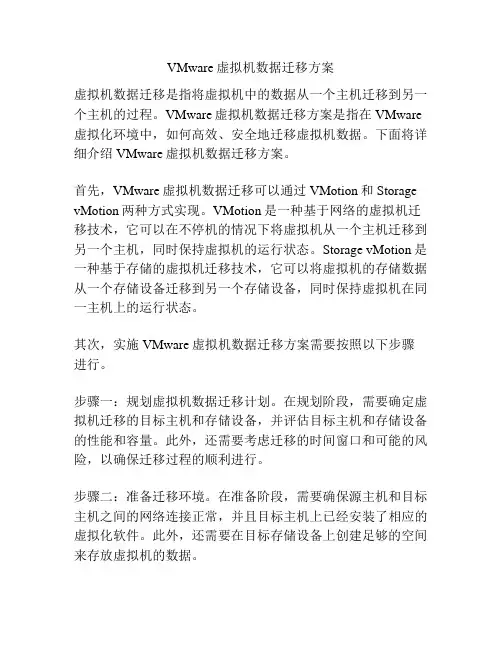
VMware虚拟机数据迁移方案虚拟机数据迁移是指将虚拟机中的数据从一个主机迁移到另一个主机的过程。
VMware虚拟机数据迁移方案是指在VMware 虚拟化环境中,如何高效、安全地迁移虚拟机数据。
下面将详细介绍VMware虚拟机数据迁移方案。
首先,VMware虚拟机数据迁移可以通过VMotion和Storage vMotion两种方式实现。
VMotion是一种基于网络的虚拟机迁移技术,它可以在不停机的情况下将虚拟机从一个主机迁移到另一个主机,同时保持虚拟机的运行状态。
Storage vMotion是一种基于存储的虚拟机迁移技术,它可以将虚拟机的存储数据从一个存储设备迁移到另一个存储设备,同时保持虚拟机在同一主机上的运行状态。
其次,实施VMware虚拟机数据迁移方案需要按照以下步骤进行。
步骤一:规划虚拟机数据迁移计划。
在规划阶段,需要确定虚拟机迁移的目标主机和存储设备,并评估目标主机和存储设备的性能和容量。
此外,还需要考虑迁移的时间窗口和可能的风险,以确保迁移过程的顺利进行。
步骤二:准备迁移环境。
在准备阶段,需要确保源主机和目标主机之间的网络连接正常,并且目标主机上已经安装了相应的虚拟化软件。
此外,还需要在目标存储设备上创建足够的空间来存放虚拟机的数据。
步骤三:进行虚拟机迁移。
在迁移阶段,可以选择使用VMotion或Storage vMotion进行虚拟机迁移。
如果选择使用VMotion进行虚拟机迁移,需要将虚拟机的运行状态从源主机迁移到目标主机,并将虚拟机的内存、CPU和设备状态迁移到目标主机。
如果选择使用Storage vMotion进行虚拟机迁移,需要将虚拟机的存储数据从源存储设备迁移到目标存储设备,并在迁移过程中保持虚拟机的运行状态。
步骤四:验证迁移结果。
在验证阶段,可以使用VMware vSphere客户端或其他管理工具检查虚拟机迁移的结果。
可以检查虚拟机的运行状态、网络连接和存储设备的可访问性,以确保迁移过程的成功。
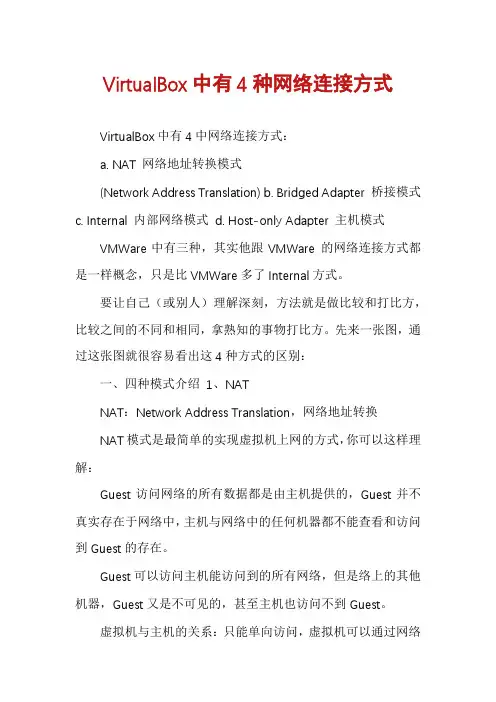
VirtualBox中有4种网络连接方式VirtualBox中有4中网络连接方式:a. NAT 网络地址转换模式(Network Address Translation) b. Bridged Adapter 桥接模式c. Internal 内部网络模式d. Host-only Adapter 主机模式VMWare中有三种,其实他跟VMWare 的网络连接方式都是一样概念,只是比VMWare多了Internal方式。
要让自己(或别人)理解深刻,方法就是做比较和打比方,比较之间的不同和相同,拿熟知的事物打比方。
先来一张图,通过这张图就很容易看出这4种方式的区别:一、四种模式介绍1、NATNAT:Network Address Translation,网络地址转换NAT模式是最简单的实现虚拟机上网的方式,你可以这样理解:Guest访问网络的所有数据都是由主机提供的,Guest并不真实存在于网络中,主机与网络中的任何机器都不能查看和访问到Guest的存在。
Guest可以访问主机能访问到的所有网络,但是络上的其他机器,Guest又是不可见的,甚至主机也访问不到Guest。
虚拟机与主机的关系:只能单向访问,虚拟机可以通过网络访问到主机,主机无法通过网络访问到虚拟机。
虚拟机与网络中其他主机的关系:只能单向访问,虚拟机可以访问到网络中其他主机,其他主机不能通过网络访问到虚拟机。
虚拟机与虚拟机的关系:相互不能访问,虚拟机与虚拟机各自完全独立,相互间无法通过网络访问彼此。
IP:10.0.2.15 网关:10.0.2.2 DNS:10.0.2.3一台虚拟机的多个网卡可以被设定使用NAT,第一个网卡连接了到专用网10.0.2.0,第二个网卡连接到专用网络10.0.3.0,等等。
默认得到的客户端ip(IP Address)是10.0.2.15,网关(Gateway)是10.0.2.2,域名服务器(DNS)是10.0.2.3,可以手动参考这个进行修改。
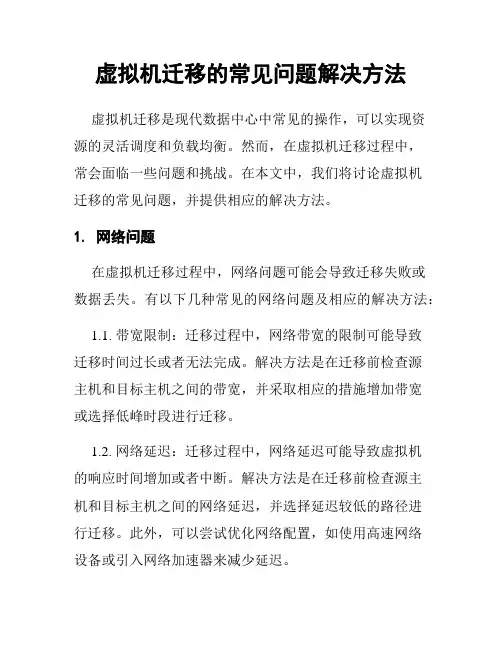
虚拟机迁移的常见问题解决方法虚拟机迁移是现代数据中心中常见的操作,可以实现资源的灵活调度和负载均衡。
然而,在虚拟机迁移过程中,常会面临一些问题和挑战。
在本文中,我们将讨论虚拟机迁移的常见问题,并提供相应的解决方法。
1. 网络问题在虚拟机迁移过程中,网络问题可能会导致迁移失败或数据丢失。
有以下几种常见的网络问题及相应的解决方法:1.1. 带宽限制:迁移过程中,网络带宽的限制可能导致迁移时间过长或者无法完成。
解决方法是在迁移前检查源主机和目标主机之间的带宽,并采取相应的措施增加带宽或选择低峰时段进行迁移。
1.2. 网络延迟:迁移过程中,网络延迟可能导致虚拟机的响应时间增加或者中断。
解决方法是在迁移前检查源主机和目标主机之间的网络延迟,并选择延迟较低的路径进行迁移。
此外,可以尝试优化网络配置,如使用高速网络设备或引入网络加速器来减少延迟。
1.3. 防火墙限制:源主机和目标主机之间的防火墙设置可能会阻止迁移流量通过。
解决方法是检查防火墙规则,并根据需要修改规则以允许迁移流量通过。
2. 存储问题虚拟机迁移涉及到大量的数据传输和数据复制,因此存储问题可能会对迁移过程产生影响。
以下是几种常见的存储问题及相应的解决方法:2.1. 存储故障:在迁移过程中,源主机或目标主机的存储设备可能发生故障,导致数据丢失或虚拟机无法启动。
解决方法是在迁移前进行存储设备的健康检查,并备份重要数据。
此外,可以考虑使用冗余存储设备或分布式存储系统来提高存储的可靠性。
2.2. 存储带宽限制:迁移过程中,存储带宽可能会成为瓶颈,导致迁移时间过长或者无法完成。
解决方法是在迁移前检查源主机和目标主机之间的存储带宽,并采取相应的措施增加带宽或选择低峰时段进行迁移。
2.3. 存储格式兼容性:源主机和目标主机之间的存储格式可能不兼容,导致迁移失败或虚拟机无法正常启动。
解决方法是在迁移前检查源主机和目标主机的存储格式,并进行必要的格式转换或升级。
3. 兼容性问题虚拟机迁移涉及到不同的硬件和软件环境,因此兼容性问题可能会出现。
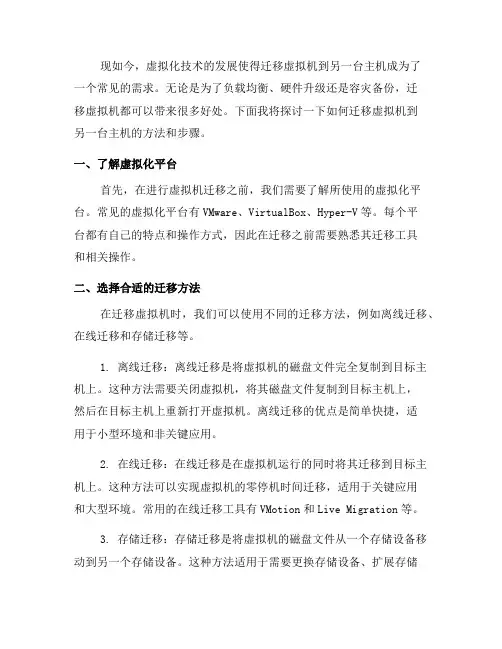
现如今,虚拟化技术的发展使得迁移虚拟机到另一台主机成为了一个常见的需求。
无论是为了负载均衡、硬件升级还是容灾备份,迁移虚拟机都可以带来很多好处。
下面我将探讨一下如何迁移虚拟机到另一台主机的方法和步骤。
一、了解虚拟化平台首先,在进行虚拟机迁移之前,我们需要了解所使用的虚拟化平台。
常见的虚拟化平台有VMware、VirtualBox、Hyper-V等。
每个平台都有自己的特点和操作方式,因此在迁移之前需要熟悉其迁移工具和相关操作。
二、选择合适的迁移方法在迁移虚拟机时,我们可以使用不同的迁移方法,例如离线迁移、在线迁移和存储迁移等。
1. 离线迁移:离线迁移是将虚拟机的磁盘文件完全复制到目标主机上。
这种方法需要关闭虚拟机,将其磁盘文件复制到目标主机上,然后在目标主机上重新打开虚拟机。
离线迁移的优点是简单快捷,适用于小型环境和非关键应用。
2. 在线迁移:在线迁移是在虚拟机运行的同时将其迁移到目标主机上。
这种方法可以实现虚拟机的零停机时间迁移,适用于关键应用和大型环境。
常用的在线迁移工具有VMotion和Live Migration等。
3. 存储迁移:存储迁移是将虚拟机的磁盘文件从一个存储设备移动到另一个存储设备。
这种方法适用于需要更换存储设备、扩展存储容量或者进行容灾备份的情况。
常见的存储迁移工具有Storage vMotion和Storage Live Migration等。
三、准备迁移环境在进行虚拟机迁移之前,需要进行一些准备工作,如检查目标主机的硬件和软件环境是否满足要求,确保网络连接正常,以及备份关键数据等。
1. 检查目标主机:确认目标主机的硬件配置是否满足虚拟机的要求,例如CPU、内存和存储容量等。
同时需要确保目标主机上已经安装了相应的虚拟化软件和相关补丁。
2. 确保网络连接:虚拟机的迁移需要通过网络连接进行数据传输,因此需要确保源主机和目标主机之间的网络连接畅通,带宽充足,以保证迁移过程的速度和稳定性。
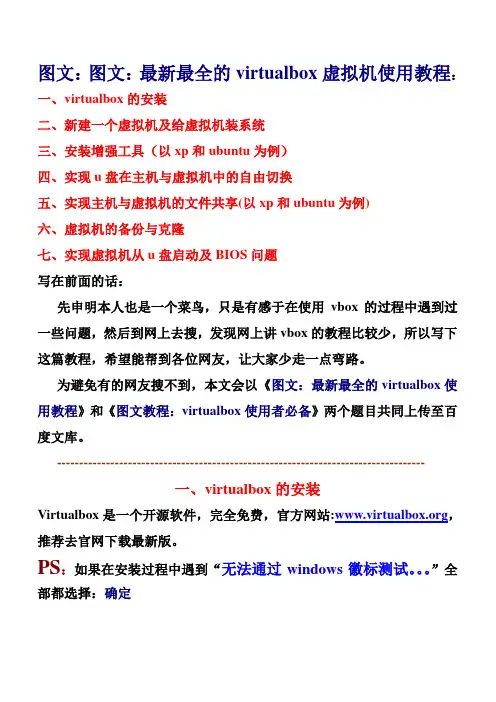
图文:图文:最新最全的virtualbox虚拟机使用教程:一、virtualbox的安装二、新建一个虚拟机及给虚拟机装系统三、安装增强工具(以xp和ubuntu为例)四、实现u盘在主机与虚拟机中的自由切换五、实现主机与虚拟机的文件共享(以xp和ubuntu为例)六、虚拟机的备份与克隆七、实现虚拟机从u盘启动及BIOS问题写在前面的话:先申明本人也是一个菜鸟,只是有感于在使用vbox的过程中遇到过一些问题,然后到网上去搜,发现网上讲vbox的教程比较少,所以写下这篇教程,希望能帮到各位网友,让大家少走一点弯路。
为避免有的网友搜不到,本文会以《图文:最新最全的virtualbox使用教程》和《图文教程:virtualbox使用者必备》两个题目共同上传至百度文库。
-----------------------------------------------------------------------------------一、virtualbox的安装Virtualbox是一个开源软件,完全免费,官方网站:,推荐去官网下载最新版。
PS:如果在安装过程中遇到“无法通过windows徽标测试。
”全部都选择:确定整个安装过程英文界面,跟其他软件安装过程差不多,注意一下安装目录,还有一个警告直接无视就行。
警告直接无视掉。
---------------------------------------------------------------------------------------二、新建一个虚拟机及给虚拟机装系统1)打开virtualbox,点击新建,出现新建虚拟向导后直接下一步2)给自己的虚拟电脑取个名字,并选择操作系统和版本。
如果是ubuntu 的,操作系统就选linux,版本就选ubuntu。
完了后下一步3)内存默认,当然如果你觉得你的配置牛x,或者是有其他目的也可以弄大一点。
下一步。
4)虚拟硬盘默认,下一步。
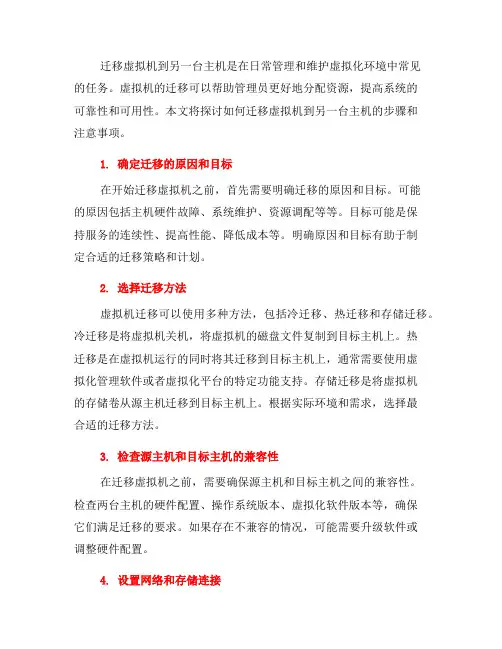
迁移虚拟机到另一台主机是在日常管理和维护虚拟化环境中常见的任务。
虚拟机的迁移可以帮助管理员更好地分配资源,提高系统的可靠性和可用性。
本文将探讨如何迁移虚拟机到另一台主机的步骤和注意事项。
1. 确定迁移的原因和目标在开始迁移虚拟机之前,首先需要明确迁移的原因和目标。
可能的原因包括主机硬件故障、系统维护、资源调配等等。
目标可能是保持服务的连续性、提高性能、降低成本等。
明确原因和目标有助于制定合适的迁移策略和计划。
2. 选择迁移方法虚拟机迁移可以使用多种方法,包括冷迁移、热迁移和存储迁移。
冷迁移是将虚拟机关机,将虚拟机的磁盘文件复制到目标主机上。
热迁移是在虚拟机运行的同时将其迁移到目标主机上,通常需要使用虚拟化管理软件或者虚拟化平台的特定功能支持。
存储迁移是将虚拟机的存储卷从源主机迁移到目标主机上。
根据实际环境和需求,选择最合适的迁移方法。
3. 检查源主机和目标主机的兼容性在迁移虚拟机之前,需要确保源主机和目标主机之间的兼容性。
检查两台主机的硬件配置、操作系统版本、虚拟化软件版本等,确保它们满足迁移的要求。
如果存在不兼容的情况,可能需要升级软件或调整硬件配置。
4. 设置网络和存储连接虚拟机的迁移通常涉及网络和存储连接。
确保源主机和目标主机之间存在可靠的网络连接,以便在迁移过程中传输数据。
如果使用存储迁移,需要确保源主机和目标主机可以访问相同的存储设备或存储系统。
5. 备份虚拟机在迁移虚拟机之前,最好对虚拟机进行备份。
备份可以帮助防止数据丢失或损坏,以及在迁移过程中出现意外情况时恢复虚拟机。
可以使用虚拟化管理软件或其他备份工具对虚拟机进行备份。
6. 迁移虚拟机一切准备就绪后,可以开始迁移虚拟机。
根据选择的迁移方法,按照相应的步骤进行操作。
如果是冷迁移,需要将虚拟机关机,并将虚拟机的磁盘文件复制到目标主机上。
如果是热迁移,可以直接在虚拟机运行的同时进行迁移。
存储迁移则是将虚拟机的存储卷从源主机迁移到目标主机上。
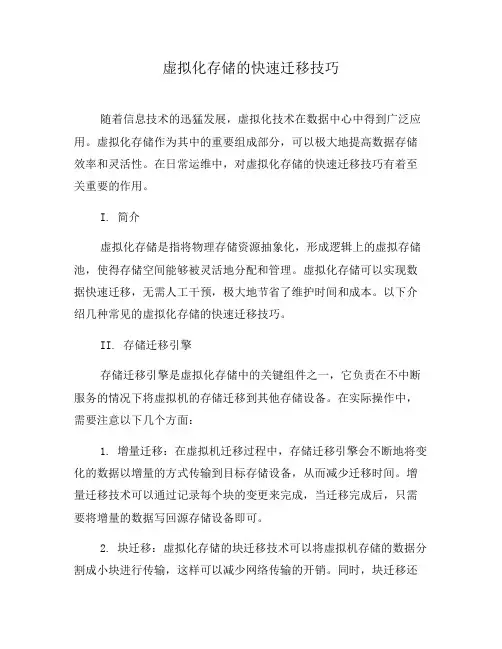
虚拟化存储的快速迁移技巧随着信息技术的迅猛发展,虚拟化技术在数据中心中得到广泛应用。
虚拟化存储作为其中的重要组成部分,可以极大地提高数据存储效率和灵活性。
在日常运维中,对虚拟化存储的快速迁移技巧有着至关重要的作用。
I. 简介虚拟化存储是指将物理存储资源抽象化,形成逻辑上的虚拟存储池,使得存储空间能够被灵活地分配和管理。
虚拟化存储可以实现数据快速迁移,无需人工干预,极大地节省了维护时间和成本。
以下介绍几种常见的虚拟化存储的快速迁移技巧。
II. 存储迁移引擎存储迁移引擎是虚拟化存储中的关键组件之一,它负责在不中断服务的情况下将虚拟机的存储迁移到其他存储设备。
在实际操作中,需要注意以下几个方面:1. 增量迁移:在虚拟机迁移过程中,存储迁移引擎会不断地将变化的数据以增量的方式传输到目标存储设备,从而减少迁移时间。
增量迁移技术可以通过记录每个块的变更来完成,当迁移完成后,只需要将增量的数据写回源存储设备即可。
2. 块迁移:虚拟化存储的块迁移技术可以将虚拟机存储的数据分割成小块进行传输,这样可以减少网络传输的开销。
同时,块迁移还可以根据数据使用频率进行智能化的调度,使得热点数据和冷数据可以分别被存放在不同的存储设备上,从而提高存储性能。
III. 存储冗余技术存储冗余技术主要用于提高数据的可靠性和容错性。
在虚拟化存储的快速迁移过程中,存储冗余技术发挥着重要的作用。
1. RAID(冗余磁盘阵列):RAID技术可以将多个磁盘组合成一个逻辑磁盘单元,通过数据分布和冗余恢复来提高数据的安全性和可靠性。
在虚拟化存储的快速迁移中,RAID技术可以实现磁盘的热插拔,以及快速的数据备份和冗余恢复。
这些特性可以在迁移过程中保证数据的完整性和可用性。
2. 快照技术:虚拟化存储的快照技术可以在短时间内创建虚拟机的数据的副本。
在快速迁移过程中,可以使用快照技术来创建一个虚拟机的快照,然后将快照的数据迁移到目标存储设备。
这样可以避免对源存储设备进行实时读取,减少对网络带宽的压力,提高迁移效率。
Virtual Box虚拟机主机(Host,宿主机):是指看得见摸得着的真实存在的计算机(也有人称宿主机),VirtualBox需要安装在宿主机内。
虚拟机(client,客户端):指通过VBox虚拟出来的一台模拟计算机,它并不是真实存在的计算机,但又可以像一台真正的计算机那样类似使用,它存在于宿主机内(寄生在宿主机内);虚拟机的硬件系统是由软件模拟出来的,默认情况下大部分都是统一的标准型号设备。
通过VirtualBox可以虚拟出多台虚拟机。
虚拟机的性能弱于主机,其内存设置必须小于主机内存,其硬盘大小也受主机硬盘分区空闲空间大小的限制。
虚拟机崩溃后不影响主机,这通常可用虚拟机来测试软件、研究病毒、模拟网络功能,可以把虚拟机当成一个实验室任意折腾蹂躏;我们这里用来免费使用某些正版软件(有试用期限,但功能不受限制),当然这些正版软件应当是偶尔才用得上的,因虚拟机性能不如主机,不建议长期使用虚拟机。
用VBox软件新建一台虚拟机后仅是没有软件系统的裸机,还需要给这台虚拟裸机安装上操作系统和其它软件,操作系统的安装过程就和一台真正的计算机差不多。
只有给虚拟机安装了软件系统后才可以使用虚拟机。
Host热键==右Ctrl键。
安装过程中和安装好之后没有安装工具包VBoxGuestAdditions.iso之前,主机跟虚拟机之间可以按键盘右侧的ctrl,在主机和虚拟机之间切换鼠标(新版本VirtualBox-4.2.14-R86644已经直接支持鼠标自动在虚拟机和主机之间切换?)。
vbox安装在主机上,再由vbox创建虚拟机;类似于嵌套。
虚拟机<----VBOX<----主机VirtualBox官方主页:VirtualBox和Extension Pack下载页面:相关教程:/Article/qiyewang/OracleVMVirtualBox/传说中新版本已经可以在虚拟机中安装ghostXP系统了?VirtualBox支持的虚拟磁盘映像VirtualBox-4.2.14-86644截图磁盘映像))一、VDI(VirtualBox磁盘映像由VirtualBox的虚拟磁盘映像(VDI)的文件作为其自己的容器格式为主机硬盘。
服务器虚拟机迁移工具推荐简化虚拟机迁移和负载均衡随着云计算和虚拟化技术的广泛应用,服务器虚拟机迁移成为实现资源优化和负载均衡的重要手段。
虚拟机迁移可以将正在运行的虚拟机从一台物理服务器迁移到另一台物理服务器,实现资源的动态调度和利用率的提高。
为了帮助企业提高服务器管理和资源利用效率,本文将介绍一些值得推荐的服务器虚拟机迁移工具,以简化虚拟机迁移和负载均衡的操作。
1. VMware vMotionVMware vMotion是一套领先业界的虚拟机迁移技术,可以在不中断虚拟机运行的情况下将其从一台物理服务器迁移到另一台物理服务器。
vMotion利用VMware vSphere的特性,通过将内存、存储和网络状态迁移到目标服务器,实现无缝迁移。
vMotion还支持跨数据中心的迁移,使得企业能够更加灵活地管理和优化资源。
2. Microsoft Hyper-V Live MigrationMicrosoft Hyper-V Live Migration是微软针对虚拟机迁移开发的工具,可以在不影响用户体验的情况下迁移运行中的虚拟机。
Live Migration利用Hyper-V的技术,将虚拟机的状态和存储迁移到目标服务器,以实现快速、无缝的迁移。
此外,Live Migration还支持基于故障域的迁移和自动负载均衡,进一步提高了系统的可用性和性能。
3. OpenStack NovaOpenStack Nova是一个面向云环境的开源虚拟机管理平台,提供了丰富的API和功能,包括虚拟机迁移。
Nova的迁移功能支持在线迁移和离线迁移,用户可以根据需求选择适合的迁移方式。
此外,Nova还支持硬件辅助虚拟机迁移,如使用Intel VT和AMD-V等硬件虚拟化技术,提高了虚拟机迁移的性能和效率。
4. Docker SwarmDocker Swarm是Docker官方推出的容器编排工具,可以实现跨主机的容器集群管理和负载均衡。
高压运维中常见的虚拟机迁移问题解决方法虚拟机迁移是在高压运维环境中常见的操作,它可以实现资源的动态调度、故障恢复、负载均衡等功能。
然而,在虚拟机迁移的过程中,也会遇到一些问题,例如迁移过程中的网络中断、性能下降、迁移时间过长等。
为了解决这些问题,本文将介绍几种常见的虚拟机迁移问题解决方法。
一、网络中断问题解决方法在虚拟机迁移的过程中,网络中断是一种常见的问题,它会导致迁移过程中的数据传输中断,影响业务的正常运行。
为了解决这个问题,可以采取以下方法:1. 使用迁移预映射技术迁移预映射技术可以先将虚拟机的内存页映射到目标主机上,然后再进行虚拟机的迁移。
这样,在迁移过程中只需传输发生变化的内存页,可以大大减少数据传输量,降低网络中断的风险。
2. 使用多路径网络迁移多路径网络迁移可以通过多条路径同时传输数据,增加网络传输的带宽和稳定性。
例如,可以同时使用以太网和光纤通道进行数据传输,避免单一网络路径的中断对迁移造成影响。
二、性能下降问题解决方法在虚拟机迁移的过程中,性能下降是另一个常见的问题,它会影响虚拟机的运行效率和用户体验。
为了提高迁移的性能,可以采取以下方法:1. 使用硬件辅助虚拟机迁移技术硬件辅助虚拟机迁移技术可以借助物理服务器的辅助功能,例如Intel VT技术、AMD-V技术等,加速虚拟机的迁移过程,提高性能。
2. 调整虚拟机的资源配置在迁移虚拟机之前,可以先调整虚拟机的资源配置,例如增加虚拟机的内存、CPU等资源,以提高虚拟机的性能和运行效率。
三、迁移时间过长问题解决方法迁移时间过长是虚拟机迁移过程中的另一个常见问题,它会影响业务的正常运行和用户的体验。
为了缩短迁移时间,可以采取以下方法:1. 使用增量迁移技术增量迁移技术可以只迁移虚拟机中发生变化的部分,而不是整个虚拟机的镜像,从而缩短迁移的时间。
例如,可以先传输虚拟机的差异磁盘,再进行增量同步,最后再进行最终迁移。
2. 优化网络传输优化网络传输可以采用多种方式,例如使用带宽压缩、流量控制、数据分块传输等技术,减少网络传输的时间和资源消耗。
虚拟机备份与迁移策略在当今数字化的时代,企业和组织越来越依赖信息技术来支持其业务运营。
虚拟机技术作为一种高效的资源利用和管理方式,被广泛应用于服务器虚拟化、云计算等领域。
然而,随着虚拟机数量的增加和业务的不断发展,虚拟机的备份与迁移成为了至关重要的任务。
有效的备份与迁移策略不仅可以保障数据的安全性和完整性,还可以提高业务的连续性和灵活性。
一、虚拟机备份的重要性虚拟机备份是指对虚拟机的整个状态,包括操作系统、应用程序、配置文件和数据等进行复制和保存。
其重要性主要体现在以下几个方面:1、数据保护虚拟机中存储着企业的关键业务数据,如果这些数据丢失或损坏,将给企业带来巨大的损失。
通过定期备份虚拟机,可以在数据遭受意外删除、篡改、硬件故障或灾难事件时,快速恢复数据,减少数据丢失的风险。
2、业务连续性当虚拟机出现故障或遭受攻击时,能够迅速从备份中恢复虚拟机,从而缩短业务中断的时间,保障业务的连续性。
这对于依赖信息系统运行的企业来说,是至关重要的。
3、法规合规某些行业受到法规和合规要求的约束,需要定期备份数据以满足审计和监管的要求。
例如,金融行业、医疗行业等对数据的安全性和可追溯性有着严格的规定。
二、虚拟机备份的方法1、完整备份完整备份是对虚拟机的整个磁盘进行复制,包括操作系统、应用程序和数据。
这种备份方式简单直接,但备份时间较长,存储空间需求较大。
完整备份通常用于定期的全量备份,以确保数据的完整性。
2、增量备份增量备份只备份自上次备份以来更改的数据。
与完整备份相比,增量备份的时间和存储空间需求较小,但恢复时需要依赖之前的备份。
通常,增量备份与完整备份结合使用,以平衡备份时间和存储空间的需求。
3、差异备份差异备份是备份自上次完整备份以来更改的数据。
与增量备份不同的是,差异备份在恢复时只需要上次的完整备份和最近的一次差异备份,恢复时间相对较短。
三、虚拟机备份的存储位置选择合适的备份存储位置对于虚拟机备份的安全性和可用性至关重要。
虚拟机迁移中的常见错误及解决方案引言虚拟机迁移是一项重要的技术,可以在不中断服务的情况下,将虚拟机从一个物理主机迁移到另一个物理主机。
然而,在实践中,我们常常会遇到一些迁移过程中的错误和问题。
本文将针对这些常见错误进行分析,并提出相应的解决方案,以帮助读者更好地应对虚拟机迁移中的挑战。
错误一:网络配置问题在虚拟机迁移中,网络配置问题是最常见的错误之一。
例如,当迁移虚拟机时,网络连接丢失或者出现速度变慢等情况。
主要原因是虚拟机在迁移过程中,网络配置没有正确同步。
解决此问题的方法包括:1. 在迁移前确认源主机和目标主机的网络配置一致,确保网络参数相同。
2. 在迁移过程中,将虚拟机的网络配置信息同步更新至目标主机。
错误二:存储访问问题存储访问问题是虚拟机迁移过程中的另一个常见错误。
虚拟机在迁移时,可能会遇到存储访问速度慢或者存储连接中断等问题。
解决此问题的方法包括:1. 在迁移前,确保目标主机上的存储系统与源主机上一致,包括存储类型、连接类型等。
2. 在迁移过程中,及时监测存储连接,确保存储设备使用正常。
错误三:资源配额不足在进行虚拟机迁移时,资源配额不足是常见的错误之一。
例如,在目标主机上没有足够的CPU或内存资源来承载迁移的虚拟机。
解决此问题的方法包括:1. 在迁移前,仔细评估目标主机上的资源配额,确保有足够的资源来承载虚拟机。
2. 在迁移过程中,实时监测资源使用情况,及时调整虚拟机配置或者分配更多的资源。
错误四:操作系统不兼容虚拟机迁移中,操作系统不兼容是一个常见的问题。
例如,在迁移虚拟机时,目标主机上的操作系统版本与虚拟机所需的版本不一致。
解决此问题的方法包括:1. 在迁移前,确认目标主机的操作系统版本与虚拟机要求的版本一致。
2. 在迁移过程中,如果遇到操作系统不兼容的情况,可以考虑进行系统升级或者虚拟机重新配置。
错误五:安全配置问题虚拟机迁移中,安全配置问题可能导致迁移失败或导致数据泄露等。
Vi r t ual Box 中导入、导出虚拟机,实现从一台电脑中的虚拟机复制到另一台电脑的转移VirtualBox 中导入、导出虚拟机,实现从 一台电脑中的虚拟机复制到另一台电脑的 转移首先打开VirtualBox ,在菜单栏上点击管理,在弹出的下拉菜单中点击“导出虚 拟电脑”(需拷贝的虚拟机不能在启动状态),将文件保存桌面或自定义目录, 如下图:石E 弼:山备陆第细决疊]⑼网克:Ubunti ](銅Fit ) 铮赴卜 76? MBI 孵:牧躯.光號,砸盘JOli : TT TC /W )-^ 嵌賞 分页.KVM 半盧拟 化E 显示显存犬小•12 KB远理卓面匪务器:c-iTT^rij录橡:pu®控制器:IDE第二ID 氓制器主通遗[光浚育盘片 控制器SATA SATA 端口 0: noodle, rdi (普通』20- 00 GJ )3声咅H"如』"勺 |1^几阪覽 h ' VI T ft 4 iffilM! 9 n >■ 7■■上 >1■住!■>«•■』Jr 莖局;力Ed”匚 IrltG®导入愛丄賀戡D...CtrltlR 导出违拟刮述LCtrltE逐虚崔介国宜理06, CtrltD摩网聽EM (N )…®栓査更新业公 BSM^=S(R)▽退岀00CtrltQ0 Oracle VM Vilua Bo* 器置週旧希血D 郢朗凹0 _1r.'-ce '.V ''/i^u.ilF 兰壬卷餐理(D 拄制他 WititH )f 迪]器:SXTASATA 端口 0:卜声音i ill SStfiSilFrtlW ;雅2 w Tl ;*■•卢Krm.d02o封逮血诒羞〔时1^3 直E 壬闭 -」X0j 啄绽怏照】⑸导抚虚滋电眩要导出的慮拟电脑专家禎式EJ下一t&OP址消□mcodle. vii (普通-20. CO GB )ik VI' M Virtual Box MS荊瑾(叫畏王bJ 欹已关闭 亠正在■运行 m JT1 A -存储设置直选徉要导比O/F/W 斗町交件名£囂臨錨于跨哒徳件吨ez 啟址果您蒋审 阿5护超 窩务曲淸干梅吐的交件。
迁移VBOX虚拟机方法
VBOX虚拟机拷贝到其他计算机后需要经过配置才能正常使用,即使使用的目录与原目录完全一致。
(示例中为linux上的oracle11gRAC+DG,为64位版本,服务器要求也要为64位)具体操作步骤如下:
一、将虚拟机配置文件和虚拟机文件拷贝到目标服务器。
1、虚拟机配置文件必须拷贝到C:\Documents and Settings\Administrator\VirtualBox
VMs目录下,如图所示。
2、虚拟机文件较大,磁盘需要有60G剩余磁盘空间。
这里我们拷贝到:F:\11g
RAC+DG目录下。
二、修改配置文件
1、用写字板打开C:\Documents and Settings\Administrator\VirtualBox
VMs\new11gnode1\new11gnode1.vbox文件,找到location部分,修改
H:/newRAC+DG为F:/11g RAC+DG,既虚拟机文件存放实际路径,如图所示。
2、
三、启动虚拟机
1、双击C:\Documents and Settings\Administrator\VirtualBox
VMs\new11gnode1\new11gnode1.vbox文件,将虚拟机添加到VBOX中,
如图所示。
2、修改内存大小
该虚拟机默认内存大小为2000M,如果服务器没有足够内存可以减少虚
拟机使用内存数量。
选中需要修改的虚拟机,点击“设置”,选择“系
统”,将内存改为1500M,如图所示。
同时需要调小数据库有关内存的
参数,将sga_max_target和sga_target参数都调整为400M。
3、启动虚拟机
选中需要启动的虚拟机,点击“启动”,启动虚拟机,如图所示。
4、建议将设置中的“常规”“高级”中“共享粘贴板”和“拖放”都改为
双向,以便于复制粘贴和拖放,如图所示。
5、
四、配置网络
1、虚拟机登录用户名密码为:root/rootroot
2、在虚拟机LINUX系统桌面点击右键,选择open terminal打开命令行界面。
3、查看IP地址信息,输入ifconfig –a命令,输出如下。
其中红体字为IP地址,虚
拟机拷贝后地址变为自动获取,我们需要更改为原来设置的IP地址。
[root@node2 ~]# ifconfig -a
eth0 Link encap:Ethernet HWaddr 08:00:27:B1:0A:F0
inet addr:192.168.0.114Bcast:192.168.255.255 Mask:255.255.0.0
UP BROADCAST RUNNING MULTICAST MTU:1500 Metric:1
RX packets:959 errors:0 dropped:0 overruns:0 frame:0
TX packets:71 errors:0 dropped:0 overruns:0 carrier:0
collisions:0 txqueuelen:1000
RX bytes:82165 (80.2 KiB) TX bytes:10532 (10.2 KiB)
eth1 Link encap:Ethernet HWaddr 08:00:27:5B:E9:5E
inet addr:192.168.0.115Bcast:192.168.255.255 Mask:255.255.0.0
UP BROADCAST RUNNING MULTICAST MTU:1500 Metric:1
RX packets:966 errors:0 dropped:0 overruns:0 frame:0
TX packets:165 errors:0 dropped:0 overruns:0 carrier:0
collisions:0 txqueuelen:1000
RX bytes:82891 (80.9 KiB) TX bytes:16860 (16.4 KiB)
lo Link encap:Local Loopback
inet addr:127.0.0.1 Mask:255.0.0.0
UP LOOPBACK RUNNING MTU:16436 Metric:1
RX packets:1879 errors:0 dropped:0 overruns:0 frame:0
TX packets:1879 errors:0 dropped:0 overruns:0 carrier:0
collisions:0 txqueuelen:0
RX bytes:2938987 (2.8 MiB) TX bytes:2938987 (2.8 MiB)
4、原来设置的IP地址信息如下:
[root@node2 ~]# more /etc/hosts
# Do not remove the following line, or various programs
# that require network functionality will fail.
127.0.0.1 localhost
::1 localhost6.localdomain6 localhost6
#public
192.0.2.130 node1.localdomain node1
192.0.2.131 node2.localdomain node2
#private
10.10.10.101 node1-priv.localdomain node1-priv
10.10.10.102 node2-priv.localdomain node2-priv
#vip
192.0.2.132 node1-vip.localdomain node1-vip
192.0.2.133 node2-vip.localdomain node2-vip
#scan-ip
192.0.2.140 scan-cluster.localdomain scan-cluster
5、设置第一个节点eth0的IP地址为192.0.2.130,eth1的IP地址为10.10.10.101。
设置第二个节点eth0的IP地址为192.0.2.131,eth1的IP地址为10.10.10.102。
节点就是机群中的服务器。
具体方法如下:
节点1的eth0:使用图形界面修改或编辑/etc/sysconfig/network-scritps/ifcfg-eth0,保留HWADDR的内容,更改其他内容如下:
DEVICE=eth0
BOOTPROTO=none
ONBOOT=yes
HWADDR=08:00:27:b0:c1:bb
NETMASK=255.255.255.0
IPADDR=192.0.2.130
GATEWAY=192.0.2.2
TYPE=Ethernet
USERCTL=no
IPV6INIT=no
PEERDNS=yes
节点1的eth1:方法同上,这里介绍使用图形界面修改,点击“system”
“administration”“network”,如图所示。
选中eth0,点击“edit”,编辑如下图。
6、具体ip配置信息如下:
节点1:eth0 192.0.2.130 255.255.255.0 192.0.2.2
eth1 10.10.10.101 255.255.255.0
节点2:ech0 192.0.2.131 255.255.255.0 192.0.2.2
eth1 10.10.10.102 255.255.255.0
7、
五、检查集群运行情况
1、在命令行界面运行su – grid进入grid用户,输入crs_stat-t,查看Target为online
的资源的state是否为online状态。
所有涉及到gsd和oc4j的可以不需要启动
2、如果有devdb服务无法启动,可能是因为内存配置太小导致,该虚拟机内存建
议配置为2G。
六、集群管理的其他命令和测试方法请参考其他文档。